Содржина
Шум од просторијата, шушкање на микрофонот, бучава од вентилаторот во заднина - сето ова го одвлекува вниманието, досадно и може да направи вашите видеа да изгледаат аматерски. За жал, снимањето на бучава во позадина е неизбежно во најголем дел. Така, сега барате да дознаете како да го отстраните шумот во позадина од видеото. Одговорот е приклучокот AudioDenoise AI на CrumplePop.
Дознајте повеќе за CrumplePop AudioDenoise AI.
AudioDenoise AI е приклучок што помага да се отстрани бучавата во заднина за Final Cut Pro, Premiere Pro, Audition, DaVinci Resolve, Logic Pro и GarageBand. Оваа алатка за отстранување шум автоматски идентификува и отстранува многу вообичаени типови на несакана бучава во заднина од вашите видео клипови и аудио датотеки.
Битката против бучавата во заднина
Тешко е да се избегне шум во заднина. Во најголем дел, не можеме да ја контролираме околината во која снимаме видео. Иако звучната изолација и аудио третманите можат да помогнат, тие ретко се наоѓаат надвор од студијата за снимање. Наместо тоа, можете лесно да се најдете во ситуација кога надвор трча камион, компјутер во близина на вашиот микрофон или вентилатор кој вклучува среде интервју. Овие неизбежни ситуации може да ги претворат вашите видеа од привлечни во брзо одвлекување на вниманието.

Постојат начини како да работите околу снимањето во бучна средина. Изборот на соодветен простор е особено важен. Прво треба да слушате како звучи собатасекогаш кога снимате. Дали слушате систем за греење или ладење? Потоа погрижете се да ги исклучите. Дали има луѓе што прават врева надвор? Замолете ги да молчат. Можете ли да земете компјутерски вентилатор или моторно зуење во слушалките? Обидете се да откриете што го прави звукот и потоа исклучете го.
Иако, можете да ги испробате сите тие методи додека снимате и сепак да најдете шум во заднина во вашето аудио.
Во постпродукција, има еден куп брзи поправки. На пример, некои додаваат музика во заднина или создаваат звучна песна со звучни ефекти за да го прикријат шумот. Додека другите ретко користат звук снимен на теренот.
Сепак и двата методи го губат карактерот на вашата околина. Просторот во кој снимате има свои квалитети кои можеби ќе сакате да ги вклучите во вашето видео. Користењето приклучок со функција за отстранување на звук како што е AudioDenoise AI ви помага да го намалите шумот и да приспособите колкав дел од околината сакате да вклучите.
Иако не сакате да правите амбиентален шум или тонот на просторијата, да го задржите фокусот некои карактеристики на просторот можат да му помогнат на гледачот подобро да го концептуализира местото каде што се снимени.
Зошто треба да користам AudioDenoise AI за намалување на шумот
- Брзо и лесно професионално аудио Не сте професионален аудио инженер или уредувач на видео? Не е проблем. Брзо добијте чист звук со професионален звук со неколку едноставни чекори.
- Работи со вашиот омиленсофтвер за уредување AudioDenoise AI помага да се отстрани бучавата во заднина во Final Cut Pro, Premiere Pro, Audition, Logic Pro и GarageBand.
- Ви заштедува време за уредување Со уредувањето, времето е сè. Кога работите со тесна временска линија, има многу други работи за кои треба да се грижите освен бучавата во позадина. AudioDenoise AI ви заштедува време и ви овозможува да се вратите на она што е навистина важно.
- Повеќе од обична порта за шум AudioDenoise AI многу подобро го отстранува шумот во заднина отколку користење графички EQ или приклучок за портата за шум. AudioDenoise AI ги анализира вашите аудиодатотеки и го отстранува шумот во заднина додека гласот го одржува кристално јасен и лесен за разбирање.
- Користена од професионалци Во последните 12 години, CrumplePop беше доверливо име во свет на приклучоци за постпродукција. Уредниците на BBC, Dreamworks, Fox, CNN, CBS и MTV користеле CrumplePop приклучоци.
- Лесно споделени поставки Без разлика дали работите во Premiere или Logic, можете да споделувате EchoRemover AI претходно поставени помеѓу двете. Дали уредувате во Final Cut Pro и го завршувате аудиото во Audition? Нема проблем. Можете лесно да ги споделите претходно поставените поставки помеѓу двете.
Како AudioDenoise AI го отстранува несаканиот шум во позадина
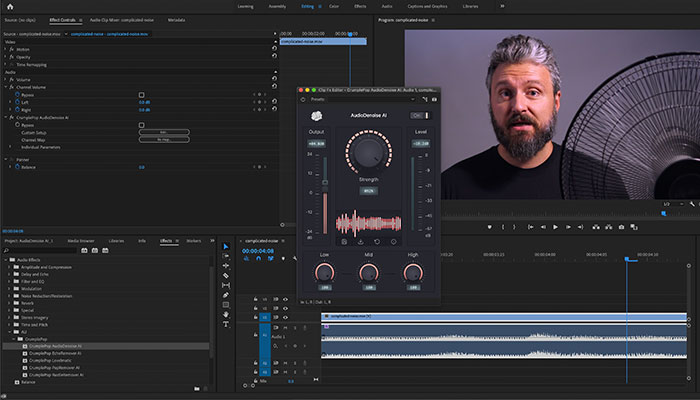
Шумот во заднина е комплициран проблем и во видеото и аудио продукција. Дали се борите со позадинска бучава од вентилатор на климатизер измешан со механичко брмчење? Бучавашто постепено се менува со текот на времето? Овие типови на шум во заднина и многу други лесно се намалуваат со AudioDenoise AI.
Многу алатки за намалување на шумот само идентификуваат одредени опсези на фреквенции и ги исклучуваат, оставајќи ви аудио клип што звучи слабо и со низок квалитет.
AudioDenoise AI користи вештачка интелигенција за да ја идентификува и отстрани бучавата во заднина од вашето аудио. Вештачката интелигенција на AudioDenoise автоматски отстранува повеќе шум додека гласот звучи јасно и природно, давајќи ви звук подготвен за производство што звучи чисто и лесно разбирливо.
AudioDenoise AI автоматски ги прилагодува нивоата на отстранување. Како резултат на тоа, нема да треба да се грижите за несаканите звуци што доаѓаат и си одат или за звуците во позадина што се менуваат со текот на времето. AudioDenoise AI може да се прилагоди за да го отстрани шумот во заднина што се појавува низ вашите аудио клипови.
Како да го подобрам мојот аудио квалитет со AudioDenoise AI
Со само неколку чекори, AudioDenoise AI може да ви помогне да ја отстраните несаканата позадина шум од вашиот аудио или видео клип.
Прво, ќе треба да го вклучите приклучокот AudioDenoise AI. Кликнете на прекинувачот за вклучување/исклучување во горниот десен агол. Потоа ќе видите како свети целиот приклучок. Сега сте подготвени да го отстраните шумот во заднината во вашите видео клипови.
Ќе го забележите големото копче во центарот на приклучокот - тоа е контролата на силата. Веројатно ќе ви треба само оваа контрола за да ја намалитебучава во позадина. Контролата на силата стандардно е 80%, што е одлично за почеток. Следно, слушајте го обработениот аудио клип. Како ви се допаѓа звукот? Дали го отстрани шумот од позадината? Ако не, продолжете да ја зголемувате контролата на силата додека не сте задоволни со резултатите.
Под Контролата на силата, постојат три копчиња за напредна контрола на силата што ќе ви помогнат да прилагодите колку бучава сакате да отстраните од ниските, средните и високите фреквенции. На пример, кажете дека сте до голем клима уред и сакате да отстраните дел од брмчењето од 60 циклуси, но исто така сакате да задржите дел од бучавата на вентилаторот. Во тој случај, ќе сакате да го приспособите високото копче додека не го пронајдете звукот што го барате.
Откако ќе го бирате отстранувањето на шумот, можете да го зачувате како претходно поставено за да го користите подоцна или на испрати до соработниците. Кликнете на копчето за зачувување, потоа изберете име и локација за вашата претходно поставена поставеност, и тоа е сè.
Исто така, лесно е и увозот на претходно поставената поставеност. Повторно, ќе треба само да кликнете на копчето со стрелка надолу десно од копчето за зачувување. Конечно, изберете го претходно поставеното од прозорецот и AudioDenoise AI автоматски ќе ги вчита вашите зачувани поставки.
Каде да ја најдам AudioDenoise AI?
Ја преземавте AudioDenoise AI, па што сега? Па, првото нешто што ќе сакате да направите е да најдете AudioDenoise AI во софтверот за уредување видео по ваш избор.
Adobe PremierePro
Во Premiere Pro, можете да најдете AudioDenoise AI во менито Effect > Аудио ефекти > AU > CrumplePop.
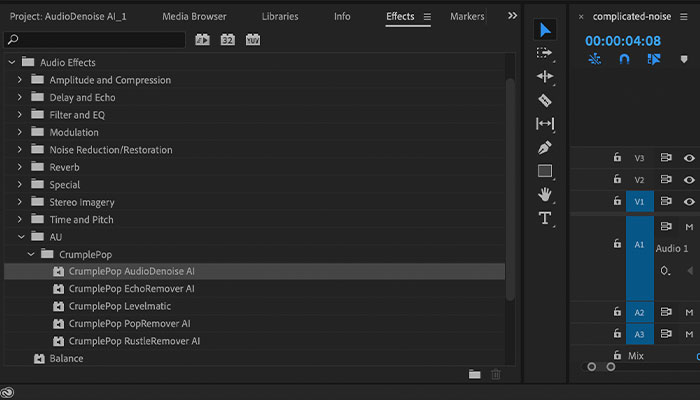
Откако ќе ја изберете видео или аудио датотеката на која сакате да го додадете ефектот, кликнете двапати на AudioDenoise AI или земете го приклучокот и испуштете го на вашиот аудио клип .
Видео: Користење AudioDenoise AI во Premiere Pro
Одете во картичката Ефекти во горниот лев агол. Таму ќе најдете fx CrumplePop AudioDenoise AI. Кликнете на големото копче Уреди. Потоа ќе се појави AudioDenoise AI UI. Со тоа, подготвени сте да го отстраните шумот во Premiere Pro.
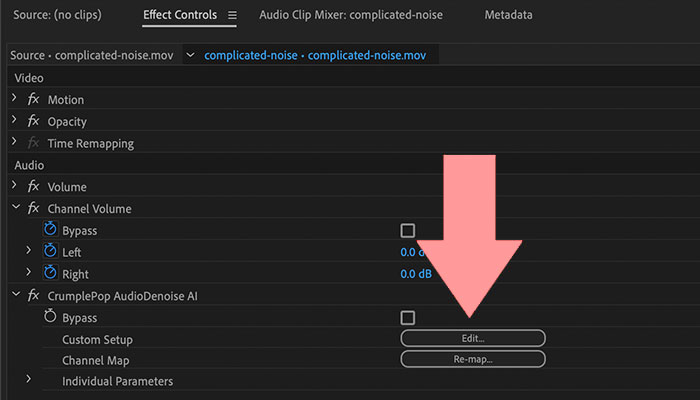
Забелешка: ако AudioDenoise AI не се појави веднаш по инсталацијата. Не грижете се. Инсталиравте AudioDenoise AI, но ако користите Adobe Premiere или Audition, има уште еден мал дополнителен чекор пред да можете да ги користите.
Видео: Скенирање за аудио приклучоци во Premiere Pro и Audition

Одете во Premiere Pro > Преференци > Аудио. Потоа отворете го Управникот со аудио приклучоци на Premiere.
Откако ќе се отвори Управникот со аудио приклучоци, ќе видите список со сите аудио приклучоци инсталирани на вашиот компјутер. Кликнете Скенирај за приклучоци. Потоа скролувајте надолу до CrumplePop AudioDenoise AI. Проверете дали е овозможено. Кликнете во ред и подготвени сте да одите.
Можете да го најдете и Управникот со аудио приклучоци во Проектниот панел. Кликнете на трите ленти до Панелот со ефекти. Потоа изберете го Управувачот со аудио приклучоци од паѓачкото менимени.
Final Cut Pro
Во Final Cut Pro, ќе најдете AudioDenoise AI во прелистувачот ефекти под Аудио > CrumplePop.
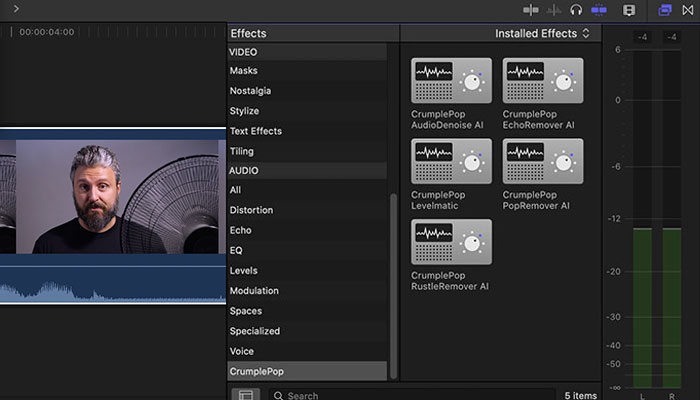
Видео: Отстранете ја бучавата во заднина со AudioDenoise AI
Земете AudioDenoise AI и повлечете ја на аудио или видео датотеката. Можете исто така да го изберете клипот од кој сакате да го отстраните шумот во заднина и да кликнете двапати на AudioDenoise AI.
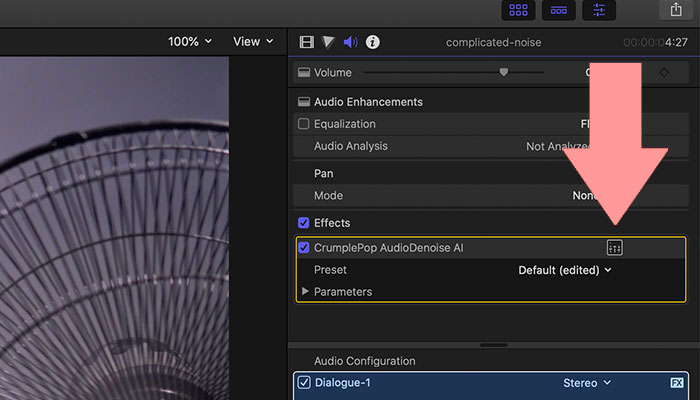
Одете во прозорецот за инспектор во горниот десен агол. Кликнете на иконата за звук за да се појави прозорецот Audio Inspector. Таму ќе ја видите AudioDenoise AI со кутија десно од неа. Кликнете на полето за да се прикаже интерфејсот на уредувачот на напредни ефекти. Сега сте подготвени за намалување на шумот во FCP.
Adobe Audition
Во Audition, ќе најдете AudioDenoise AI во менито со ефекти > AU > CrumplePop. Можете да примените AudioDenoise AI на вашата аудио датотека од менито Ефекти и Ракот за ефекти. Откако ќе аплицирате, подготвени сте да го отстраните шумот во заднина во Audition.
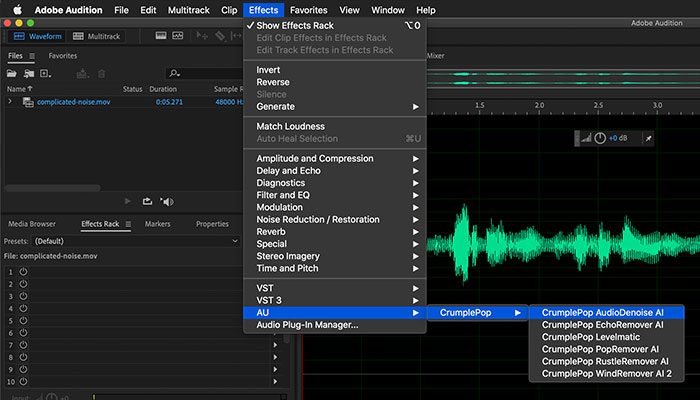
Забелешка: ако не ја гледате AudioDenoise AI во менито со ефекти, тогаш ќе ви треба за да завршите неколку дополнителни чекори во Adobe Audition.
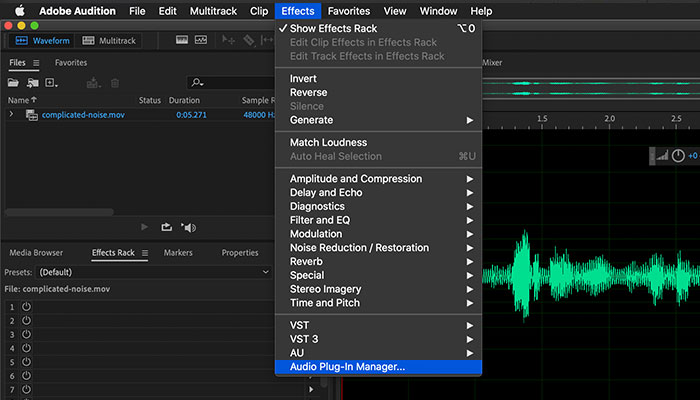
Ќе треба да го користите Audio Plug-in Manager на Audition. Управувачот со приклучоци можете да го најдете со одење во менито Ефекти и избирање на Управувачот со аудио приклучоци. Потоа ќе се отвори прозорец со список на аудио приклучоци што сте ги инсталирале на вашиот компјутер. Кликнете на Скенирај за приклучоци. Потоа побарајтеCrumplepop AudioDenoise AI. Проверете дали е овозможено и кликнете OK.
Logic Pro
Во Logic, ќе примените AudioDenoise AI на вашата аудио песна со одење во менито Audio FX > Аудио единици > CrumplePop. Откако ќе го изберете ефектот, подготвени сте да го отстраните шумот во заднина во Logic.
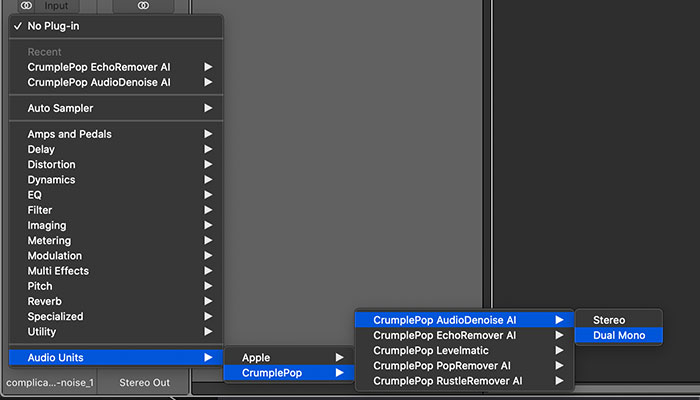
GarageBand
Во GarageBand, ќе примените AudioDenoise AI на вашата аудио песна со одење во менито Приклучоци > Аудио единици > CrumplePop. Изберете го ефектот и можете да го отстраните шумот во GarageBand.
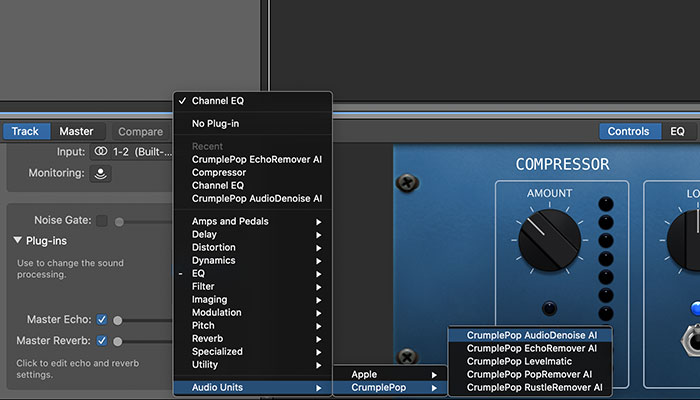
DaVinci Resolve
Во DaVinci Resolve, AudioDenoise AI е во библиотеката со ефекти > Аудио FX > AU.

Кликнете на копчето за федер за да се открие интерфејсот на AudioDenoise AI. Откако ќе се прикаже интерфејсот, сите системи ќе одат да го отстранат шумот во заднина во Resolve.

Забелешка: ако не можете да ја најдете AudioDenoise AI по тие чекори, ќе Ќе треба да направите неколку дополнителни чекори. Отворете го менито DaVinci Resolve и изберете Preferences. Потоа отворете Аудио приклучоци. Скролувајте низ достапните приклучоци, пронајдете AudioDenoise AI и уверете се дека е овозможено. Потоа притиснете зачувај.
Забелешка: AudioDenoise AI не работи со страницата Fairlight.
AudioDenoise AI го отстранува шумот и го подобрува квалитетот на звукот
Шумата во заднина може да биде задолжителна - погледнете го видеото на YouTube во лесно прескокнување. AudioDenoise AI може да го подигне вашето аудио на следното ниво. Со само неколку едноставни чекори, несаканишумовите се отстрануваат автоматски. Ви даваме аудио со кое вреди да се гордееме.
Дополнително читање:
- Како да се отстрани шумот во заднина од видеото на iPhone

